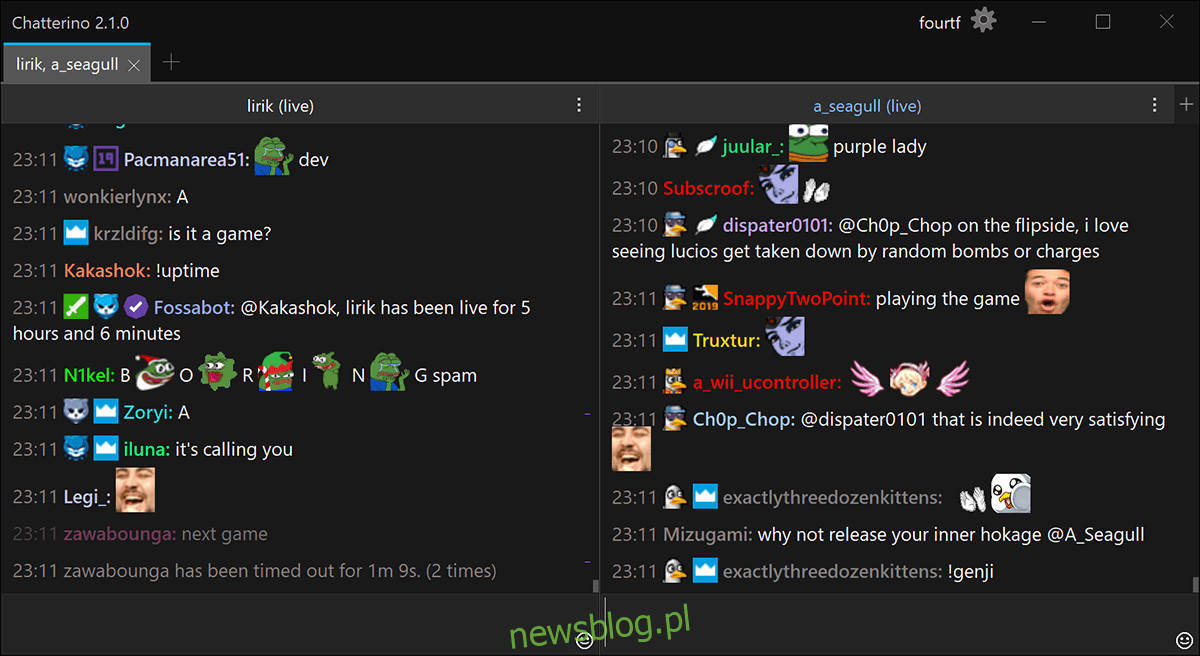
Bạn có xem nhiều bộ truyền phát Twitch trên máy tính để bàn Linux của mình không? Bạn không thích theo dõi dòng chat qua trình duyệt web? Kiểm tra Chatterino! Nó là một ứng dụng trò chuyện Twitchcho phép bạn trò chuyện trong cửa sổ trò chuyện của trình truyền phát Twitch yêu thích ngay từ máy tính để bàn Linux của bạn.
Cài đặt Chatterino trên Linux
Trước khi chúng tôi tìm hiểu cách sử dụng Chatterino để trò chuyện với những người phát trực tuyến Twitch yêu thích của bạn trên máy tính để bàn Linux, bạn cần cài đặt nó trên máy tính của mình. Để bắt đầu cài đặt, hãy mở một cửa sổ đầu cuối trên máy tính để bàn Linux của bạn.
Bạn có thể mở một cửa sổ đầu cuối trên máy tính để bàn Linux của mình bằng cách nhấn Ctrl + Alt + T trên bàn phím. Hoặc tìm kiếm “Terminal” trong menu ứng dụng. Khi cửa sổ đầu cuối mở và sẵn sàng hoạt động, hãy làm theo các hướng dẫn cài đặt bên dưới tương ứng với hệ điều hành Linux mà bạn đang sử dụng để chạy Chatterino.
Ubuntu/Debian
Thật không may, Chatterino không tạo gói DEB để người dùng Ubuntu hoặc Debian tải xuống. Tuy nhiên, có thể làm cho ứng dụng hoạt động trên Ubuntu bằng AppImage có thể tải xuống. Để sử dụng AppImage thực vật lệnh bên dưới.
wget https://chatterino.fra1.digitaloceanspaces.com/bin/2.3.4/Chatterino-x86_64.AppImage
Sau khi tải tệp AppImage về máy tính, bạn cần tạo một thư mục mới có tên “AppImages”. Thư mục này sẽ chứa Chatterino AppImage.
mkdir -p ~/AppImages/
Sau khi tạo thư mục AppImage, hãy sử dụng mv lệnh để đặt tệp Chatterino AppImage vào một thư mục mới. Sau đó sử dụng đĩa CD lệnh để di chuyển phiên cuối sang thư mục ~/AppImages.
mv Chatterino-x86_64.AppImage ~/AppImages cd ~/AppImages
Từ đây, bạn cần cập nhật quyền của Chatterino AppImage với chmod Yêu cầu. Những quyền này cần phải được thay đổi. Mặt khác, AppImage không thể chạy như một chương trình trên Ubuntu hoặc Debian.
sudo chmod +x Chatterino-x86_64.AppImage
Cuối cùng, khởi chạy ứng dụng Chatterino lần đầu tiên trên Debian hoặc Ubuntu bằng lệnh bên dưới. Hoặc nhấp đúp vào Chatterino AppImage bằng trình quản lý tệp Linux của bạn.
./Chatterino-x86_64.AppImage
Vòm Linux
Nếu đang sử dụng Arch Linux, bạn sẽ có thể chạy ứng dụng Chatterino trên hệ thống của mình thông qua Arch Linux AUR. Để bắt đầu quá trình cài đặt, bạn cần cài đặt cả hai gói “git” và “base-devel” trên máy tính của mình.
sudo pacman -S git base-devel
Với hai gói được thiết lập trên máy tính của bạn, bước tiếp theo là tải xuống và cài đặt trình trợ giúp Trizen AUR. Chương trình này sẽ giúp thiết lập Chatterino trên Arch Linux dễ dàng hơn nhiều. Để làm cho nó hoạt động, hãy sử dụng các lệnh bên dưới.
git clone https://aur.archlinux.org/trizen.git cd trizen/ makepkg -sri
Cuối cùng, cài đặt ứng dụng Chatterino trên Arch Linux với các bước sau trizen-S Yêu cầu.
trizen -S chatterino2-git
mũ phớt
Nếu bạn muốn cài đặt Chatterino trên Fedora Linux, bạn sẽ rất vui khi biết rằng nó được bao gồm trong các nguồn phần mềm chính thức. Để chạy nó trên máy tính của bạn, hãy sử dụng như sau cài đặt dnf lệnh trong một cửa sổ đầu cuối.
sudo dnf install chatterino2
mởSUSE
Thật không may, OpenSUSE Linux không có ứng dụng Chatterino trong các nguồn phần mềm của nó. Tuy nhiên, vì Fedora Linux tương tự như Fedora (với một số thay đổi ở đây và ở đó), nên nó có thể chạy các gói Fedora RPM.
Để cài đặt Chatterino trên OpenSUSE, hãy sử dụng các lệnh bên dưới. Nếu phương pháp cài đặt này không hoạt động, thay vào đó hãy thử hướng dẫn cài đặt Flatpak.
wget https://download-ib01.fedoraproject.org/pub/fedora/linux/releases/34/Everything/x86_64/os/Packages/c/chatterino2-2.2.2-3.fc34.x86_64.rpm sudo zypper install chatterino2-2.2.2-3.fc34.x86_64.rpm
gói phẳng
Ứng dụng Chatterino hoạt động trên Flatpak miễn là bạn đã thiết lập thời gian chạy Flatpak trên máy của mình. Để thiết lập thời gian chạy Flatpak mới nhất trên máy của bạn, hãy làm theo hướng dẫn của chúng tôi về chủ đề này.
Khi phiên bản mới nhất của thời gian chạy Flatpak được thiết lập trên PC Linux của bạn, bạn có thể bắt đầu cài đặt Chatterino. Sử dụng hai lệnh bên dưới, định cấu hình ứng dụng.
flatpak remote-add --if-not-exists flathub https://flathub.org/repo/flathub.flatpakrepo flatpak install flathub com.chatterino.chatterino
Cách sử dụng Chatterino
Để sử dụng Chatterino trên máy tính để bàn Linux của bạn, hãy bắt đầu bằng cách mở ứng dụng máy tính để bàn. Bạn có thể khởi chạy ứng dụng bằng cách tìm kiếm “Chatterino” trong menu ứng dụng. Sau khi mở, hãy làm theo hướng dẫn từng bước bên dưới.
Bươc 1: Tìm biểu tượng tài khoản trong ứng dụng (góc trên cùng bên trái) và nhấp chuột vào đó. Sau khi chọn biểu tượng này, trình quản lý tài khoản sẽ hiện ra. Từ đây, nhấp vào “Quản lý tài khoản”.
Bươc 2: Sau khi chọn nút “Quản lý” tài khoản, tìm nút “Thêm” và chọn nút đó để thêm tài khoản mới Twitch. Sau đó chọn nút “Đăng nhập (mở trong trình duyệt)”.
Bươc 3: Địa điểm Twitch sẽ xuất hiện sau khi chọn nút “Đăng nhập (mở trong trình duyệt)”. Kết nối ứng dụng với tài khoản của bạn Twitch. Sau đó, trong ứng dụng Chatterino mở trong tab mới, hãy nhấp vào nút “Sao chép văn bản” để sao chép mã.
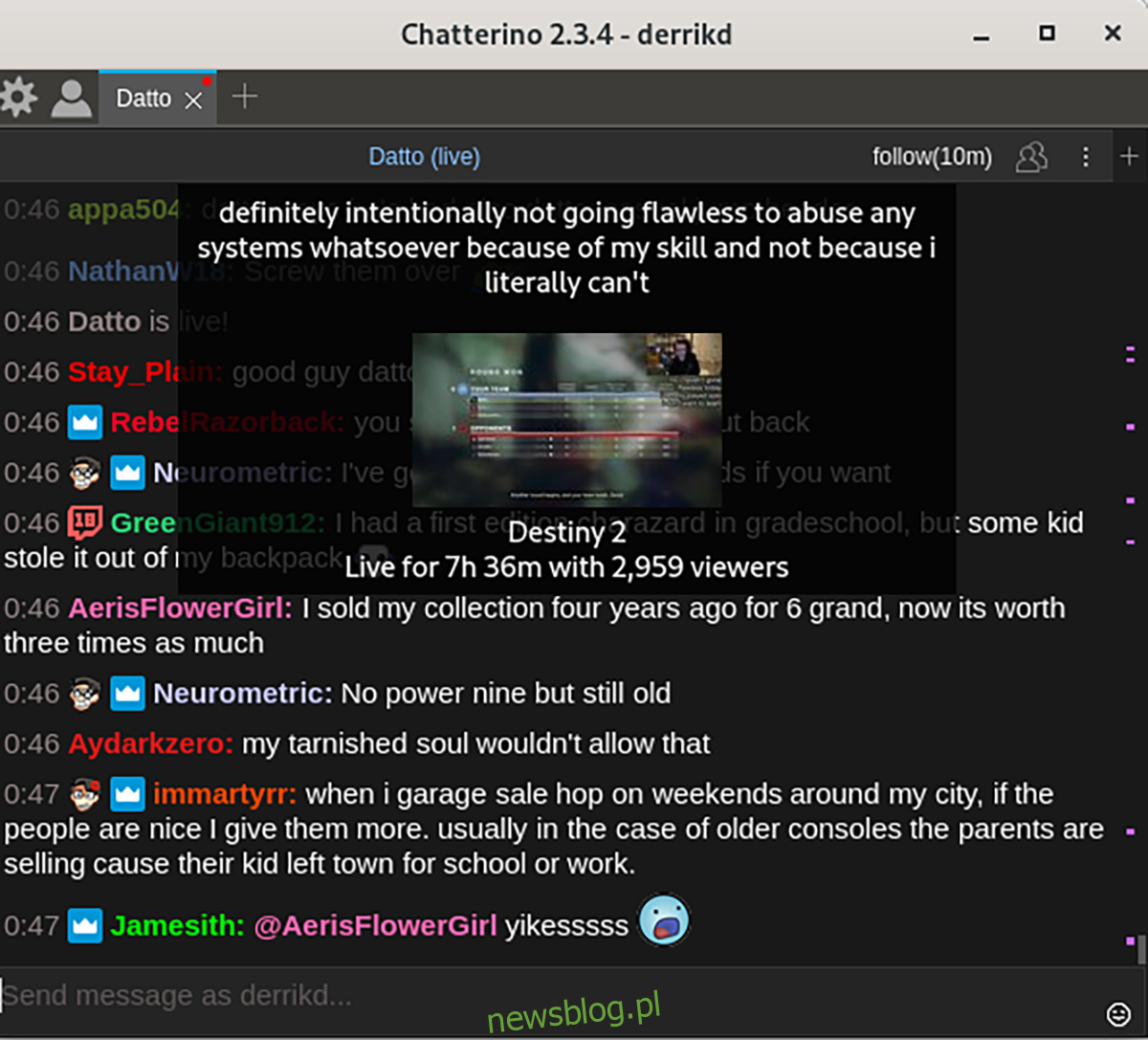
Bươc 4: Chọn nút “Dán chi tiết đăng nhập” để dán mã đăng nhập Chatterino và đăng nhập.
Bươc 5: Sau khi đăng nhập, hãy nhấp vào hộp văn bản “trống” có nội dung “Nhấp để thêm phần tách” và chọn nó bằng chuột. Khi bạn làm như vậy, một hộp văn bản sẽ xuất hiện. Chọn “Kênh” và dán kênh bạn muốn tham gia và trò chuyện. Chọn “OK” để xác nhận.
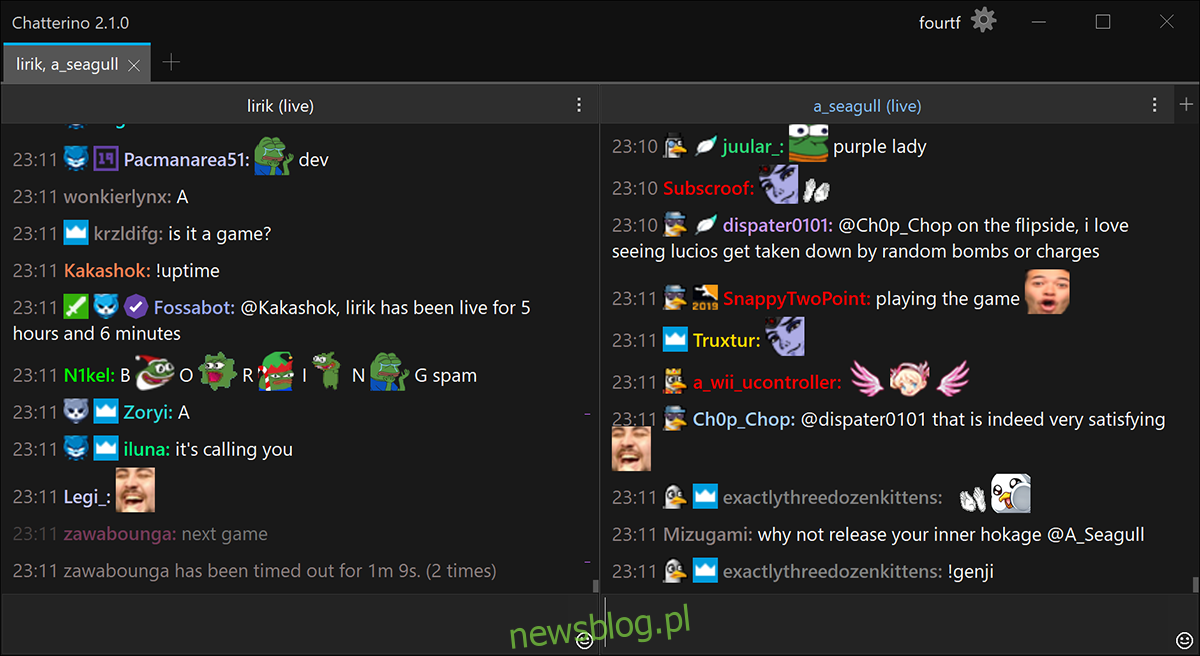
Khi bạn tham gia một kênh để trò chuyện trong Chatterino, bạn sẽ bắt đầu thấy trò chuyện trực tuyến ngay lập tức. Từ đây, chỉ cần bắt đầu nhập để tham gia. Vui thích!
